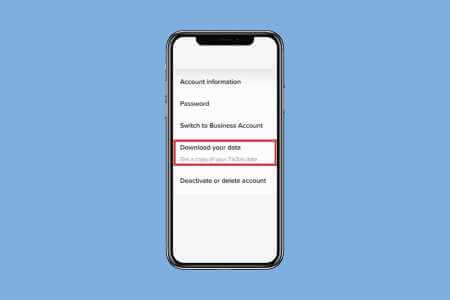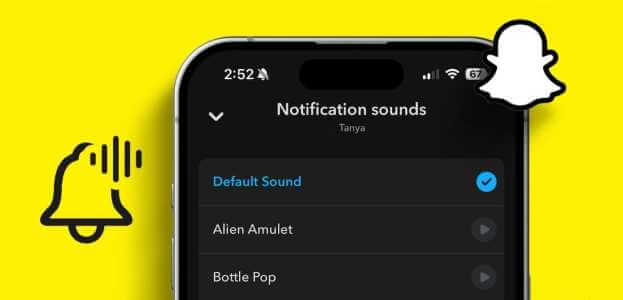Spotify 是最受欢迎的音乐和播客收听平台之一。 您几乎可以找到适合任何场合的播放列表。 如果您要举办聚会,您可以 将您的 Spotify 帐户链接到您的 Google Home 智能音箱 改善客人的心情。 有时,在使用 iPhone 或 Android 应用程序时,Spotify 上的两首歌曲会显示为灰色。 您以前听过的歌曲也可能会发生这种情况,没有任何问题。 这篇文章将分享一些修复 iPhone 和 Android 中 Spotify 上歌曲变灰的解决方案。
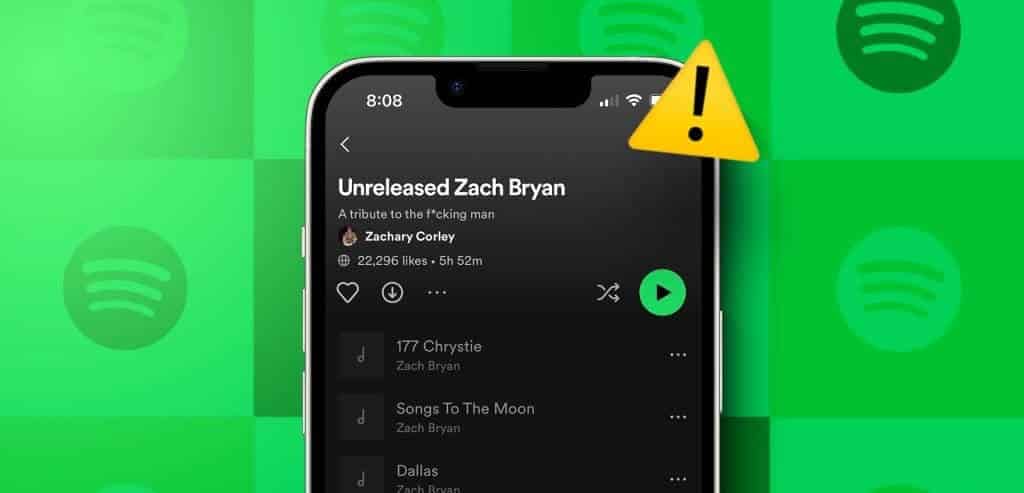
1. 地区限制
如果您不确定为什么某些歌曲在 Spotify 上呈灰色,最可能的原因是它们受到区域限制。 某些歌曲总是存在一些地区(许可)限制,这就是为什么它们不会在世界各地的每个地区发行。
最好的选择是在您的 iPhone 或 Android 设备上使用 VPN。 这两个平台都有大量可用的 VPN 应用程序。 如果您订阅了 Google One,您可以 在您的 Google One 帐户上使用 VPN。
2. 删除歌曲并将其添加回播放列表
如果第一个解决方案不起作用,并且您想收听灰显或 Spotify 上不可用的歌曲,我们建议您将其删除并重新添加到您的播放列表中。 iPhone 和 Android 应用程序的步骤保持不变。
步骤1: 打开 Spotify 在您的 iPhone 或 Android 设备上。

步骤2: 前往您的图书馆并选择 قائمةالتشغيل 你自己。
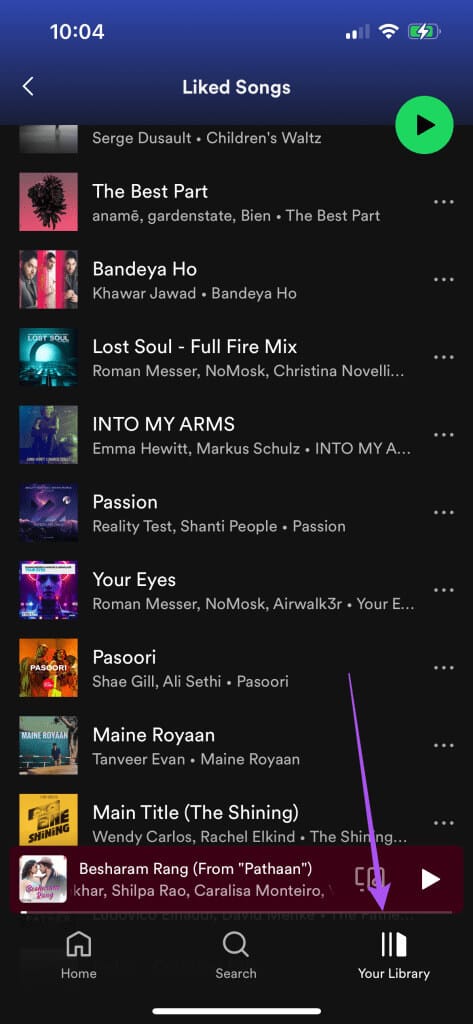
意见3: 点击 三个水平点 旁边以灰色显示的歌曲。
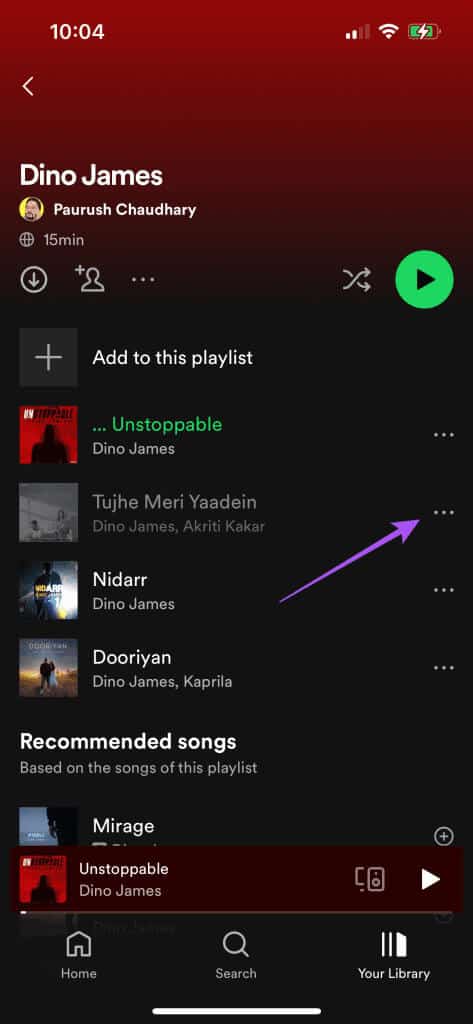
步骤4: 定位 移动 从播放列表。
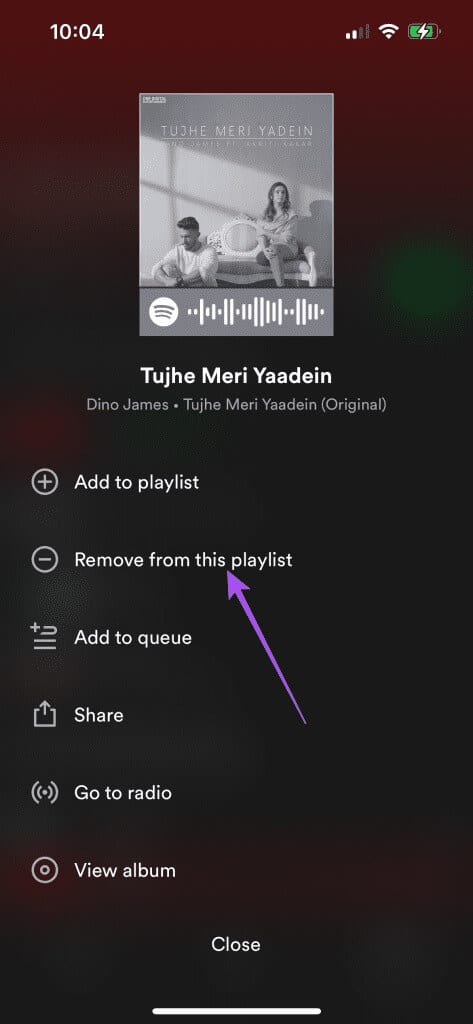
步骤5: 再次找到该歌曲并点击 三点 在她的名字旁边。
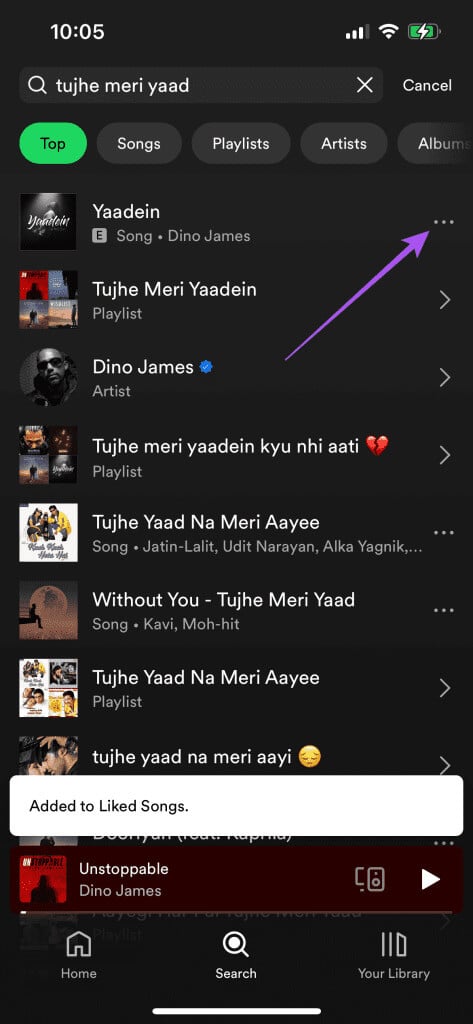
意见6: 定位 إضافة 到播放列表。
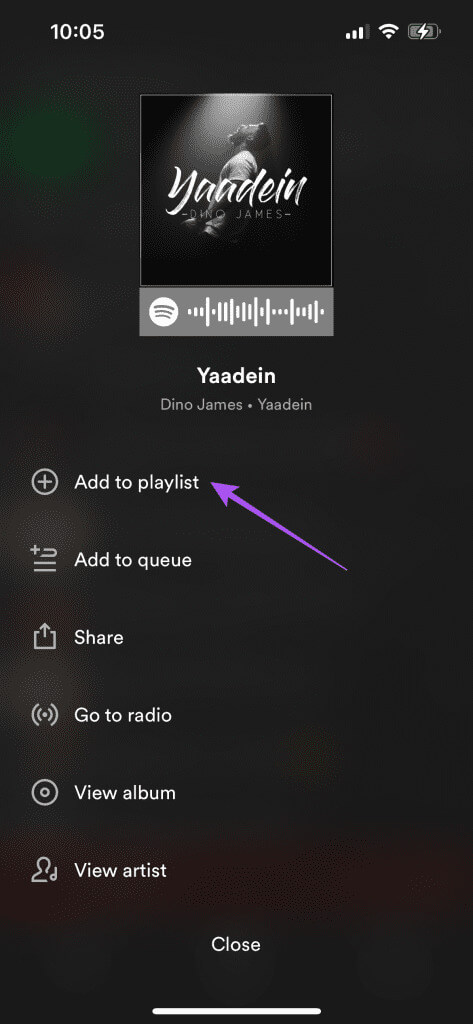
步骤7: 选择您的播放列表并按 完毕 在底部。 然后检查问题是否解决。
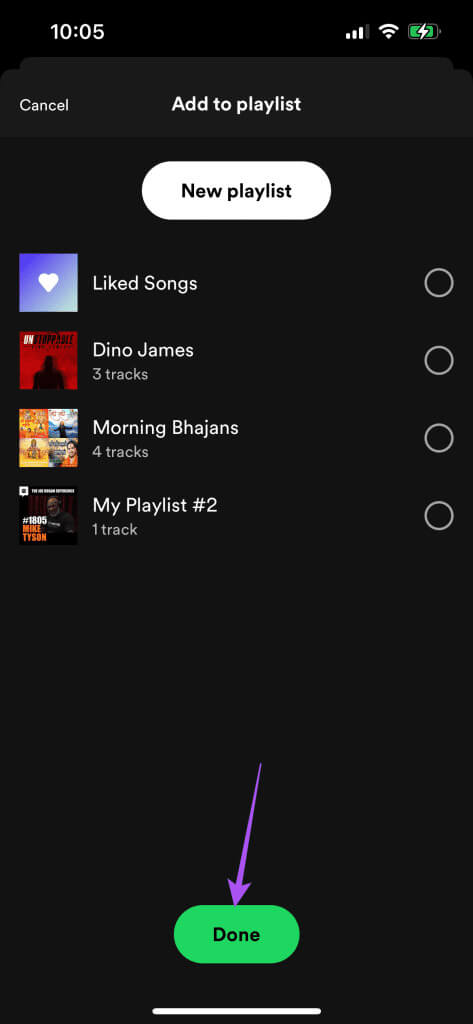
3. 检查你的露骨内容设置
Spotify 上不提供歌曲的另一个主要原因是其中包含一些露骨的语言。 您可以选择注释来查看 Spotify 上包含露骨语言的任何歌曲或播客。 但如果您的 Spotify 歌曲显示为灰色,我们建议允许显示露骨内容,看看是否能解决问题。
步骤1: 打开 Spotify 在您的 iPhone 或 Android 设备上。 iPhone 和 Android 设备的步骤保持不变。

步骤2: 点击 你的图书馆 在右下角。
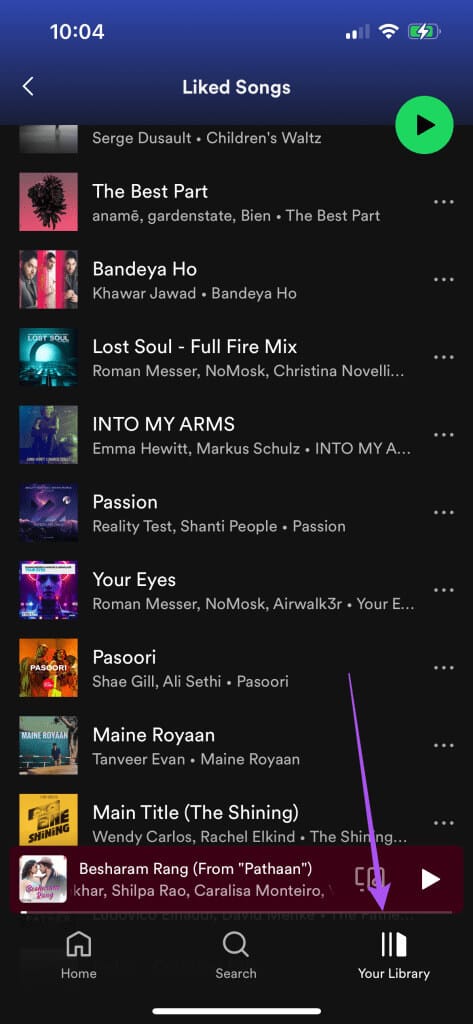
意见3: 点击 露骨内容.
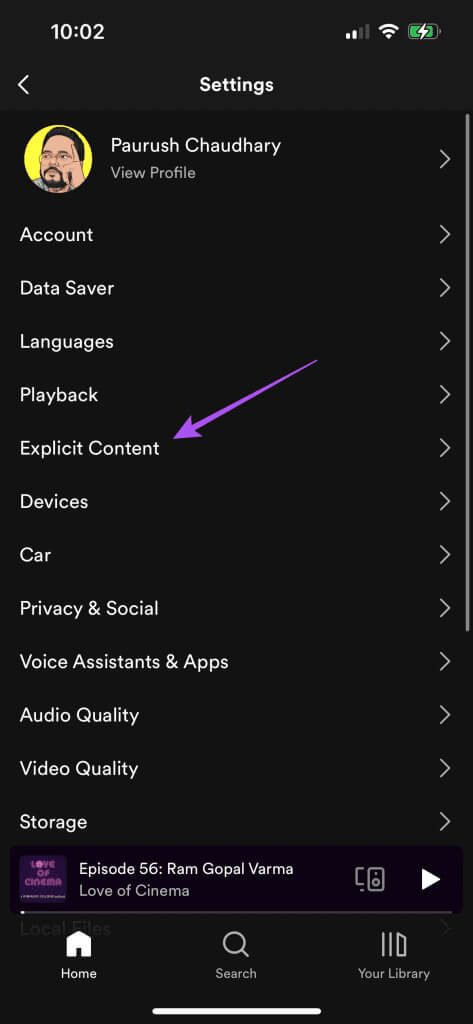
步骤4: 点击 开关按钮 旁边的“允许显式内容”可启用此功能。
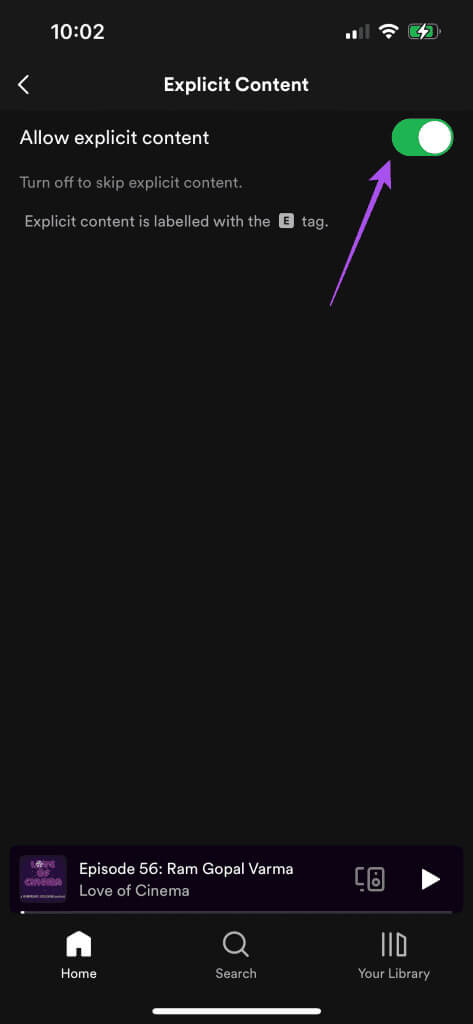
步骤5: 请参阅 你的图书馆 并检查灰色歌曲的可用性。
4.退出并重新启动Spotify
如果您选择的歌曲在 Spotify 上仍然不可用,您可以强制退出并重新启动应用程序以重新开始。
在 iPhone 上
步骤1: على الشاشةالرئيسية,向上滑动并按住以显示窗口 后台应用程序。
步骤2: 向右滑动即可找到 Spotify 应用程序。 然后向上滑动 删除 Spotify.
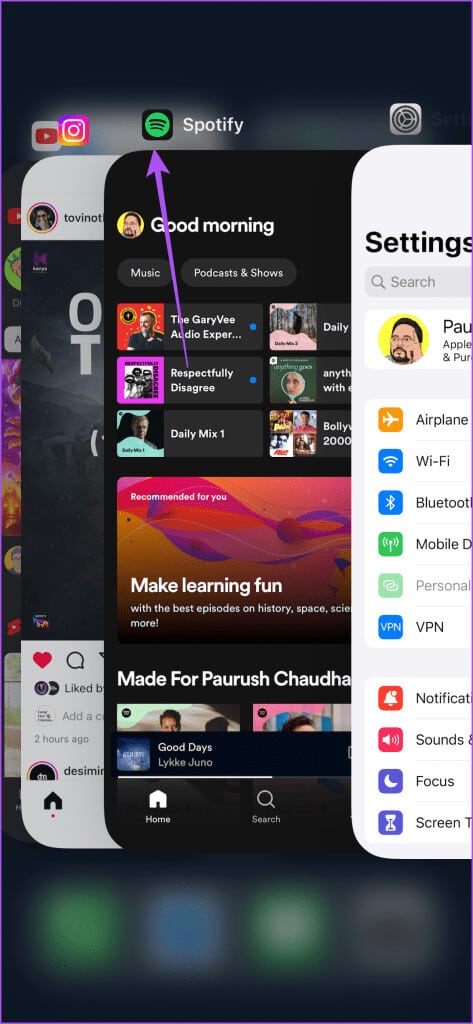
意见3: 重新启动 Spotify 并检查问题是否已解决。

在安卓上
步骤1: 长按 Spotify 应用程序图标 وانقرعلى 应用信息.
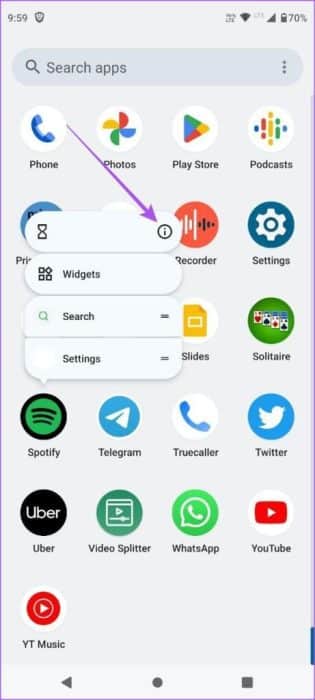
步骤2: 点击 强制停止.
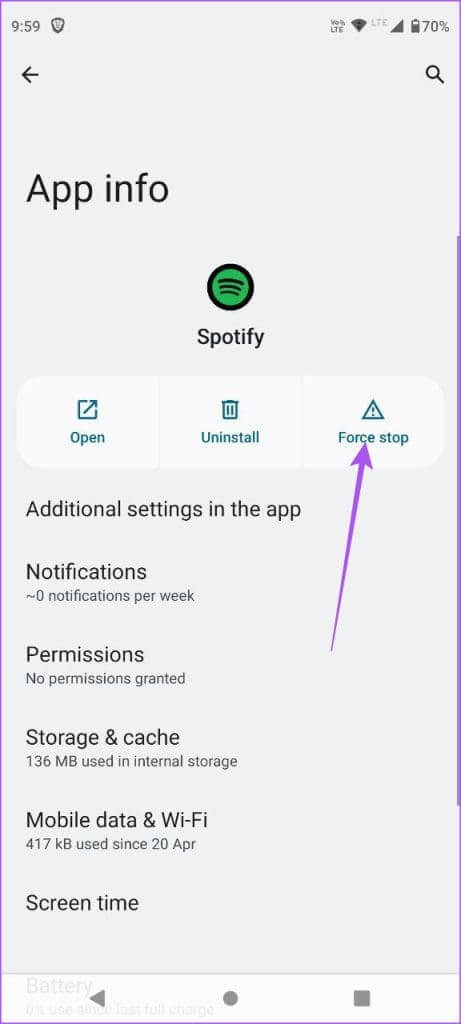
意见3: 定位 好的 للتأكيد。
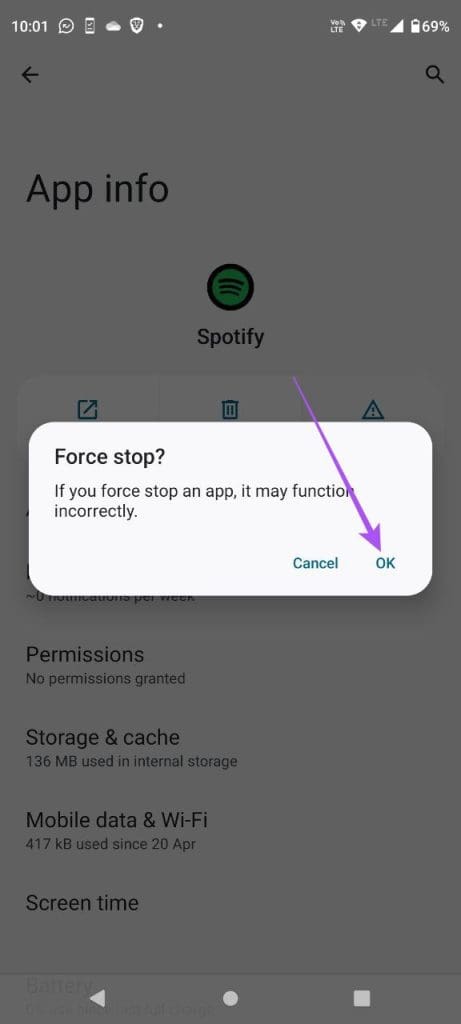
步骤4: 关闭 应用信息 并打开 Spotify 再次检查问题是否已解决。
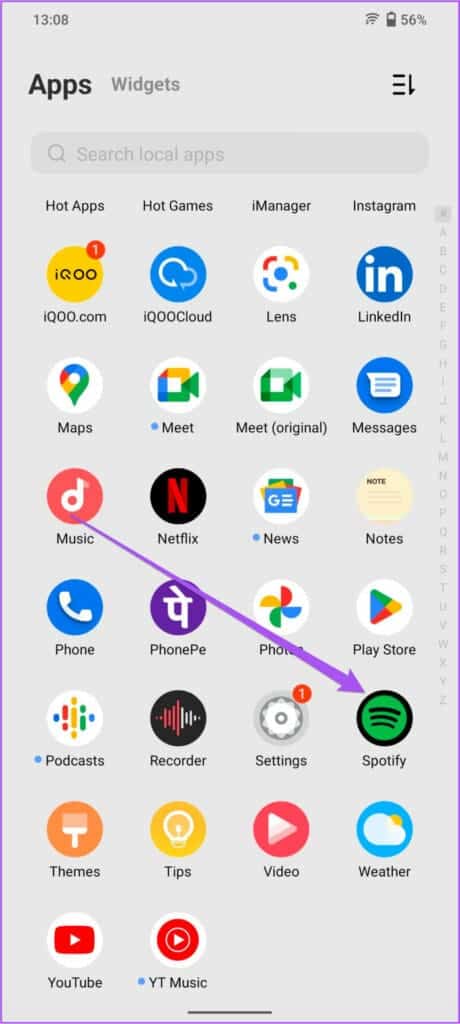
5. 清除 Spotify 缓存
如果您仍然看到 Spotify 中的歌曲呈灰色,我们建议您清除 iPhone 或 Android 设备上的应用程序缓存。 当您清除 Spotify 应用程序的缓存时。 它修复了应用程序内妨碍流畅性能的大部分启动问题和故障。 您可以通过前往我们的分步帖子来尝试此方法 清除 Spotify 应用缓存 并检查问题是否解决。
6. Spotify 更新
解决此问题的最后一个解决方案是更新 iPhone 或 Android 设备上的 Spotify 版本。 安装最新版本的应用程序将消除所有错误和故障,并有助于解决此问题。
不再有灰色的歌曲
这些解决方案将帮助您解决 Spotify 歌曲显示为灰色的问题。 您也可以阅读我们的帖子来了解 Spotify AI DJ 及其工作原理.